كيفية مشاركة ورقة واحدة في أوراق جوجل
أوراق جوجل جوجل بطل / / April 18, 2023

آخر تحديث في
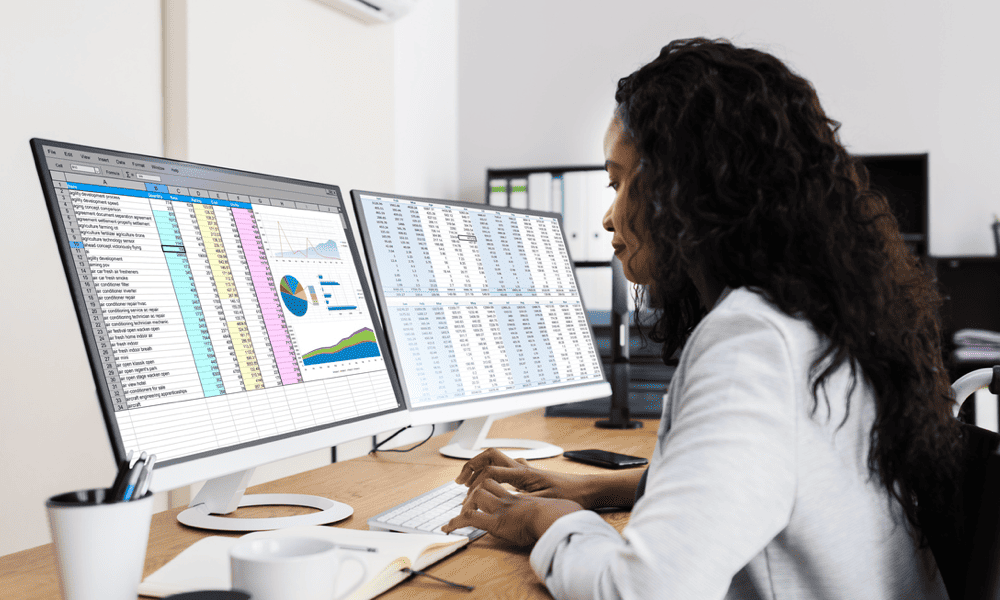
لا توجد طريقة مضمنة لمشاركة ورقة واحدة في جداول بيانات Google ، ولكن هناك بعض الحلول. يوضح هذا الدليل كيفية القيام بذلك.
تعد جداول بيانات Google أداة رائعة للتعاون مع الآخرين في جداول البيانات. ومع ذلك ، قد ترغب في مشاركة ورقة واحدة فقط مع شخص ما دون منحه حق الوصول إلى جدول البيانات بأكمله.
للأسف ، لا يوجد خيار مباشر لمشاركة ورقة واحدة فقط في جداول بيانات Google. عند النقر على الزر "مشاركة" ، ستشارك جدول البيانات بالكامل مع الآخرين.
ومع ذلك ، يمكن أن تساعدك بعض الحلول في تحقيق هدفك. فيما يلي بعض الطرق التي يمكنك تجربتها.
لماذا يجب عليك مشاركة ورقة واحدة في جداول بيانات Google؟
قد ترغب في مشاركة ورقة واحدة فقط في جداول بيانات Google لأسباب عديدة. على سبيل المثال:
- هناك بيانات سرية على أوراق أخرى لا تريد أن يراها الآخرون.
- لديك أوراق متعددة لأغراض أو جماهير مختلفة ، وتريد تجنب الارتباك أو الفوضى.
- لديك ورقة ملخص تعرض النتائج أو الأفكار الرئيسية من تحليل بياناتك ، وأنت تتطلع إلى مشاركتها مع الآخرين.
- هناك ورقة نموذج تريد من الآخرين نسخها واستخدامها في عملهم.
كيفية مشاركة ورقة واحدة عن طريق ربط شخص ما بها
هذه الطريقة هي أبسط وأسرع طريقة لمشاركة ورقة في جداول بيانات Google. لا يتطلب إنشاء ملف جديد أو تغيير أي إعدادات. ما عليك سوى نسخ ولصق عنوان URL لعلامة التبويب المحددة التي تريد مشاركتها.
هناك جانب سلبي واضح لهذه الطريقة. إذا كنت تشارك جدول بيانات ، فإنك تشارك جميع البيانات. بينما سيتم إحضار المستخدم الذي ينقر على الرابط إلى الورقة المبوبة المحددة التي تستخدمها ، فلن يمنعه ذلك من البحث في أجزاء أخرى من البيانات.
لربط شخص ما بورقة معينة في جداول بيانات Google:
- افتح جدول البيانات وحدد الورقة التي تريد مشاركتها.
- انظر إلى عنوان URL لجدول البيانات في شريط عناوين المتصفح. يجب أن يبدو مثل هذا: https://docs.google.com/spreadsheets/d/123456789abcdefghijklmnopqrstuvwxyz/edit#gid=0
- لاحظ الجزء الذي يليه # gid =. هذا هو معرف الورقة النشطة الخاصة بك. كل ورقة لها رقم معرف فريد. الورقة الأولى دائما 0.
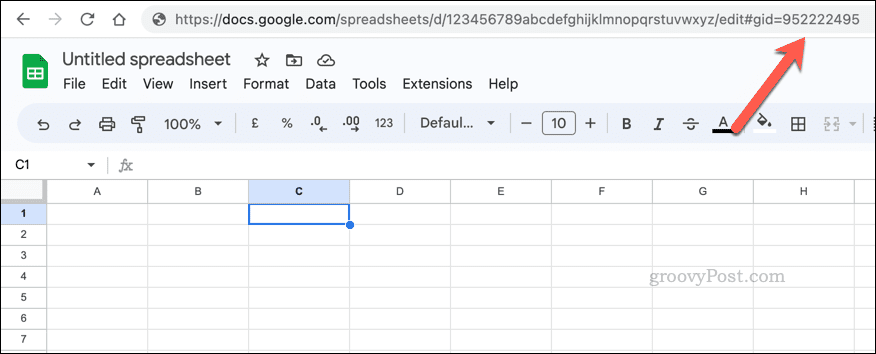
- انسخ عنوان URL هذا وأرسله إلى شخص لديه حق الوصول إلى جدول البيانات الخاص بك. سيكونون قادرين على فتحه مباشرة على تلك الورقة.
كيفية مشاركة ورقة واحدة مع حماية الأوراق الأخرى
هذه الطريقة أكثر أمانًا من الطريقة السابقة لأنها تسمح لك بتقييد ما يمكن أن يحدث للأوراق أو نطاقات الخلايا الأخرى في جدول البيانات الخاص بك.
هذا لا يمنعهم من المعاينة البيانات ولكن يمكن أن يمنعهم من تحريرها. ستضيف المزيد من التحكم في هذه الميزة عن طريق تقييد الوصول إلى جدول البيانات ككل على مشاهد فقط. بهذه الطريقة ، لن يتمكن المستخدم من فتح قفل الخلايا للتعديل بعد ذلك.
لحماية الأوراق الأخرى في جداول بيانات Google:
- افتح جدول البيانات وحدد أي ورقة باستثناء الورقة التي تريد مشاركتها.
- اذهب إلى بيانات > الأوراق والنطاقات المحمية.

- في اللوحة الموجودة على اليمين ، انتقل إلى أضف ورقة أو نطاقًا> ورقة.
- قم بتسمية القاعدة (إذا كنت تفضل ذلك).
- حدد ورقة من القائمة المنسدلة ، ثم انقر فوق تعيين أذونات.
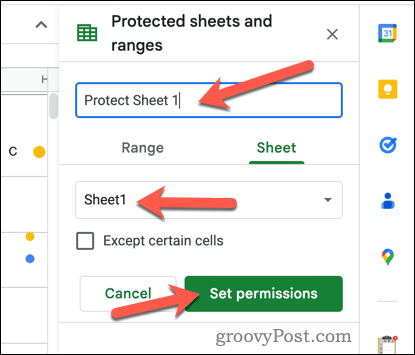
- في النافذة المنبثقة ، حدد تقييد من يمكنه تعديل هذا النطاق ، واختر مخصص من القائمة المنسدلة.
- قم بتأكيد من سيكون له حق الوصول للتعديل ، وإضافة أي أسماء أو عناوين بريد إلكتروني إضافية في أضف المحررين صندوق. ثم اضغط منتهي لانهاء.
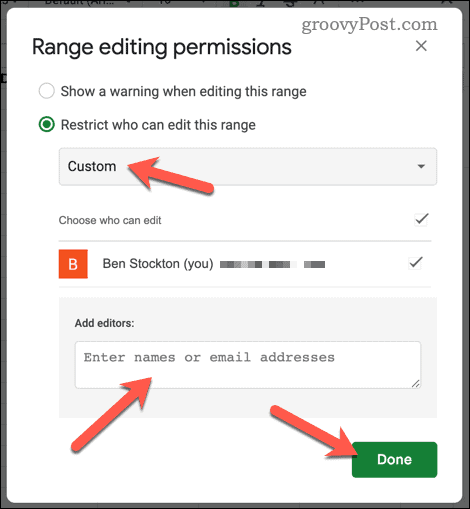
كرر هذه الخطوات لكل ورقة لا تريد أن يتمكن الآخرون من تعديلها.
كيفية مشاركة ورقة واحدة عن طريق نسخ ورقة فردية إلى ملف جديد
إذا كنت ترغب في تقييد الوصول إلى ورقة واحدة ، فإن أفضل طريقة هي نسخ الورقة إلى جدول بيانات جديد من جداول بيانات Google. سيحتوي الملف الجديد فقط على البيانات من هذه الورقة المنفردة — لن يتم نسخ البيانات الأخرى معها.
لنسخ ورقة فردية في جداول بيانات Google:
- افتح جدول البيانات وحدد الورقة التي تريد مشاركتها.
- انقر بزر الماوس الأيمن فوق علامة تبويب الورقة في الأسفل وانتقل إلى نسخ الى > جدول بيانات جديد.
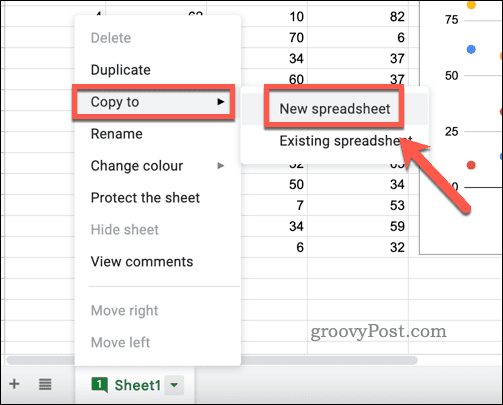
- بعد بضع ثوان ، انقر فوق افتح جدول البيانات في المربع المنبثق.
- بمجرد فتح الورقة المنسوخة ، يمكنك مشاركتها مع الآخرين بالنقر فوق يشارك زر في أعلى اليمين.
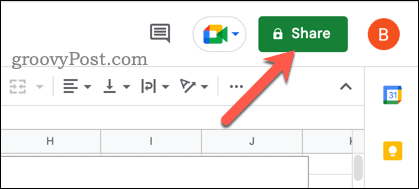
أكبر عيب لهذه الطريقة هو أنها تكسر أي روابط أو صيغ قد تعمل عبر جدول البيانات الخاص بك. إنها أيضًا نسخة ، لذا فإن أي تغييرات مستقبلية تجريها على جدول البيانات الأصلي لن تظهر في الملف الجديد (والعكس صحيح).
مشاركة بياناتك في جداول بيانات Google
لا تعد مشاركة ورقة واحدة فقط في "جداول بيانات Google" مباشرة مثل مشاركة جدول بيانات كامل ، ولكنها ممكنة ببعض الحيل. أسهل طريقة هي نسخ الورقة إلى ملف جديد ، ولكن يمكنك دائمًا استخدام بعض الحيل (مثل تأمين بياناتك) لمنع التحرير غير الضروري.
هل لديك فضول لإلقاء نظرة خفية على كيفية عمل جدول البيانات الخاص بك؟ أنت تستطيع اعرض صيغ جداول بيانات Google لمساعدتك في تحسين جدول البيانات أو إصلاح أي أخطاء.
هل تجد صعوبة في رؤية بياناتك؟ انت تستطيع دائما تغيير أحجام الخلايا الخاصة بك لعكس أجزاء أكبر (أو أصغر) من البيانات. يمكنك حتى إدراج الصور في خلايا جداول بيانات Google الخاصة بك لتقديم بياناتك بشكل مختلف قليلاً أيضًا.
كيفية البحث عن مفتاح منتج Windows 11 الخاص بك
إذا كنت بحاجة إلى نقل مفتاح منتج Windows 11 الخاص بك أو كنت بحاجة إليه فقط لإجراء تثبيت نظيف لنظام التشغيل ، ...

